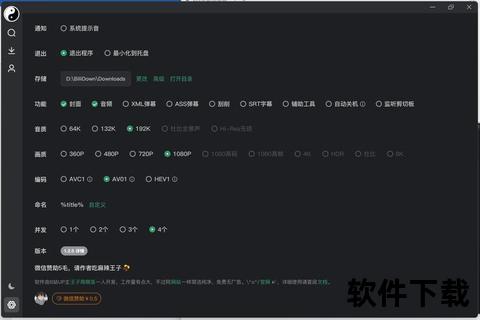Windows10系统下载工具全攻略:快速获取与安全安装指南
19429202025-04-11电脑软件7 浏览
在数字化浪潮中,操作系统作为计算机的“灵魂”,其安装与更新的便捷性直接影响着用户的工作效率与使用体验。Windows 10凭借其稳定性与广泛兼容性,至今仍是全球数亿用户的首选系统。本文将深入解析Windows 10系统下载工具的核心价值,从官方工具到第三方方案,全方位提供安全高效的下载与安装指南。
一、为何选择官方下载工具?

微软提供的Media Creation Tool(介质创建工具)是获取Windows 10系统的黄金标准。其特点包括:
权威性保障:直接对接微软服务器,确保系统镜像的完整性与安全性。
多功能集成:支持系统升级、创建U盘/DVD启动盘、生成ISO文件三种模式,满足不同场景需求。
智能适配:自动检测当前设备配置并推荐适合的系统版本(64位/32位)。
零门槛操作:界面简洁,全程向导式交互,无需专业知识即可完成操作。
二、下载前的关键准备
1. 硬件与环境检查
存储空间:确保目标设备或U盘至少有8GB可用空间(推荐16GB以上以兼容未来更新)。
网络稳定性:建议在下载过程中保持有线网络连接,避免因断网导致镜像损坏。
版本匹配:通过“设置→系统→关于”确认当前系统版本与CPU架构(32位或64位),避免安装不兼容的镜像。
2. 数据保护措施
备份重要文件:使用OneDrive或外置硬盘备份文档、图片等资料,防止安装过程中意外丢失。
记录软件许可证:对于Office等需激活的软件,提前记录产品密钥。
三、分步教程:从下载到安装
步骤1:获取官方工具
1. 访问微软官网的[Windows 10下载页面],点击“立即下载工具”按钮。
2. 运行下载的MediaCreationTool.exe,接受许可条款。
步骤2:创建安装介质
模式选择:
升级本机:直接更新当前系统,保留原有文件与设置。
创建U盘/DVD:插入空白U盘(建议品牌型号如SanDisk Ultra系列),工具将自动格式化并写入系统文件。
生成ISO:下载镜像文件用于虚拟机安装或多设备部署。
步骤3:启动安装程序
1. 插入U盘并重启电脑,通过快捷键(如F12、Esc)进入BIOS设置启动项。
2. 选择语言与版本后,进入“自定义安装”,格式化目标磁盘(建议固态硬盘优先)以确保纯净安装。
步骤4:后期优化
驱动更新:通过Windows Update或第三方工具(如驱动人生)补全硬件驱动。
系统激活:联网后自动激活正版系统,或手动输入产品密钥。
四、第三方工具对比与风险提示
1. 可信工具推荐
Windows 10升级助手:提供一键式重装与硬件兼容性检测,适合小白用户。
开源工具Rufus:轻量级启动盘制作工具,支持绕过TPM限制安装Windows 11。
2. 风险防范指南
警惕捆绑软件:第三方下载站常植入广告插件,建议通过Virustotal扫描文件哈希值验证安全性。
拒绝盗版激活器:网页中标注“免费激活”的工具(如某些.exe文件)可能携带木马。
五、安全实践与常见问题
1. 安装失败解决方案
错误代码0x80070643:通过CMD执行`wuauclt.exe /updatenow`强制检查更新。
驱动器分区报错:使用DiskPart命令清除磁盘残留分区表。
2. 长期使用建议
关闭自动更新(慎用):通过“服务→Windows Update→禁用”暂停更新,但需定期手动检查安全补丁。
创建系统还原点:在重大软件安装前设置还原节点,便于快速回滚。
六、未来展望与升级建议
随着微软将于2025年10月14日终止Windows 10支持,用户需提前规划升级路径:
1. 硬件评估:通过PC Health Check工具检测设备是否符合Windows 11要求。
2. 数据迁移策略:利用跨平台同步工具(如微软账号)实现无缝过渡。
3. 企业用户方案:通过批量许可服务中心获取长期支持版本。
Windows 10的下载与安装不仅是技术操作,更是对数字资产管理能力的考验。通过官方工具的高效性与第三方方案的灵活性结合,用户既能享受系统升级的便利,又能筑牢安全防线。在技术迭代加速的今天,掌握这些核心技能将使我们在数字世界中始终游刃有余。